1、开启配置自定义顶部

{
"window": {
"navigationStyle":"custom"
}
}
在app.json的文件window配置"navigationStyle": "custom"属性即可
2、自定义顶部计算原理
2.1 获取系统状态栏的高度和屏幕宽度
使用wx.getSystemInfo这个函数获取系统状态栏的高度和屏幕宽度。
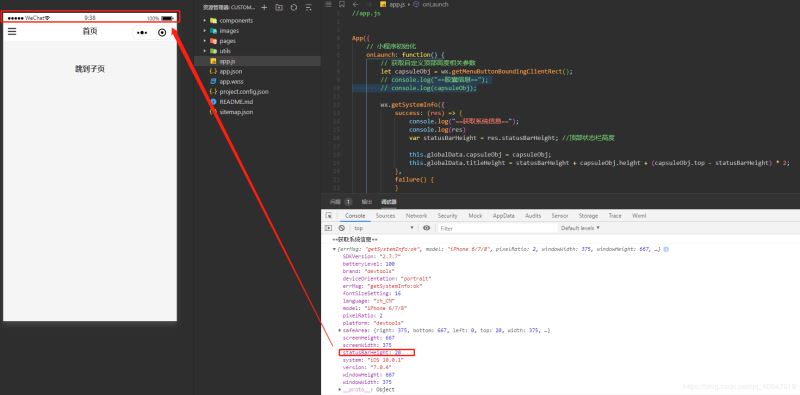
2.2 获取右上角胶囊位置信息
使用wx.getMenuButtonBoundingClientRect()方法获取右上角胶囊位置信息。
关键问题在于自定义胶囊的上、下和左边距。
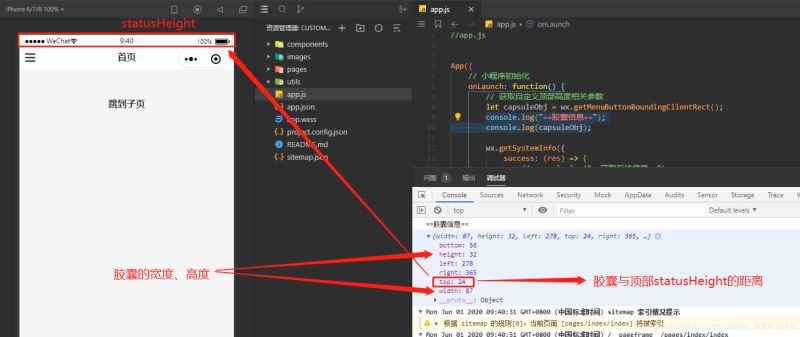
2.3 自定义顶部距离计算代码
app.js代码如下
App({
// 小程序初始化
onLaunch: function() {
// 获取自定义顶部高度相关参数
let capsuleObj = wx.getMenuButtonBoundingClientRect();
// console.log("==胶囊信息==");
// console.log(capsuleObj);
wx.getSystemInfo({
success: (res) => {
// console.log("==获取系统信息==");
// console.log(res)
var statusBarHeight = res.statusBarHeight; //顶部状态栏高度
this.globalData.capsuleObj = capsuleObj;
this.globalData.titleHeight = statusBarHeight + capsuleObj.height + (capsuleObj.top - statusBarHeight) * 2;
},
failure() {
}
})
},
// 全局缓存
globalData: {
loginStatus: false,
},
})
3、封装自定义顶部
3.1效果图展示
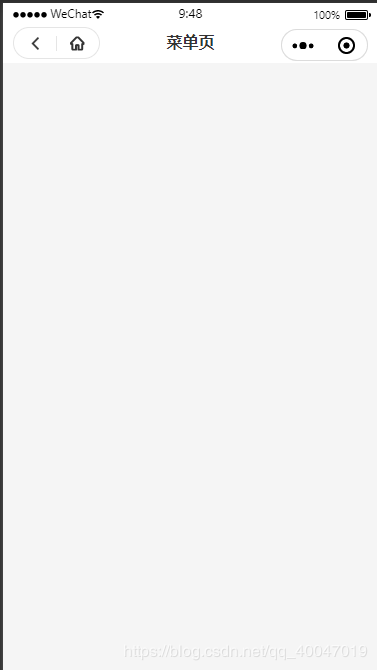

3.2组件代码
index.wxml
<!--components/customHeader/index.wxml-->
<view class="customHeader_box" style="height:{{titleHeight}}px; background-color:{{bgColor}};">
<!-- 菜单 -->
<view wx:if="{{menuFlag}}" class="menu_box" style="height:{{capsuleObj.height}}px; top:{{capsuleObj.top}}px;">
<view class="customIcon" bindtap="meunClick">
<image src="/images/customMenu.png"></image>
</view>
</view>
<!-- 返回+首页 -->
<view wx:if="{{backHomeFlag}}" class="backHome_box" style="width:{{capsuleObj.width}}px; height:{{capsuleObj.height}}px; top:{{capsuleObj.top}}px;">
<view class="customIcon backIcon" bindtap="backClick">
<image src="/images/customBack.png"></image>
</view>
<view class="customIcon homeIcon" bindtap="homeClick">
<image src="/images/customHome.png"></image>
</view>
</view>
<!-- 标题 -->
<view class="customHeader_title" style="top:{{capsuleObj.top}}px; height:{{capsuleObj.height}}px; line-height:{{capsuleObj.height}}px;">
{{customTitle}}
</view>
</view>
<!-- 自定义顶部距离修正 -->
<view class="customWrap" style="height:{{titleHeight}}px;"></view>
index.wxss
/* components/customHeader/index.wxss */
.customHeader_box {
width: 100%;
overflow: hidden;
position: fixed;
top: 0;
left: 0;
z-index: 99999;
}
.customIcon {
flex: 1;
}
.customIcon image {
width: 30rpx;
height: 30rpx;
}
/* 菜单 */
.menu_box{
text-align: center;
box-sizing: border-box;
overflow: hidden;
position: absolute;
left: 10px;
z-index: 11;
display: flex;
justify-content: space-between;
align-items: center;
}
.menu_box .customIcon image{
width: 36rpx;
height: 36rpx;
}
/* 返回+首页 */
.backHome_box {
text-align: center;
border: 1px solid #e5e5e5;
border-radius: 20px;
box-sizing: border-box;
overflow: hidden;
position: absolute;
left: 10px;
z-index: 11;
display: flex;
justify-content: space-between;
align-items: center;
}
.backIcon {
border-right: 1rpx solid #e5e5e5;
}
/* 标题 */
.customHeader_title {
width: 100%;
padding-left: 115px;
padding-right: 115px;
text-align: center;
font-size: 32rpx;
font-weight: bold;
color: #333;
text-overflow: ellipsis;
box-sizing: border-box;
overflow: hidden;
white-space: nowrap;
position: absolute;
left: 0;
z-index: 10;
}
/* 自定义顶部距离修正 */
.customWrap{
width: 100%;
position: relative;
left: 0;
z-index: 99998;
}
index.js
// components/customHeader/index.js
const app = getApp();
Component({
/**
* 组件的属性列表
*/
properties: {
customTitle: String,
bgColor: {
type: String,
value: '#fff'
},
menuFlag: {
type: Boolean,
value: false
},
backHomeFlag: {
type: Boolean,
value: false
},
},
/**
* 组件的初始数据
*/
data: {
},
attached: function() {
this.setData({
titleHeight: app.globalData.titleHeight,
capsuleObj: app.globalData.capsuleObj
})
},
options: {
multipleSlots: true, //开启多slot
},
/**
* 组件的方法列表
*/
methods: {
// 菜单
meunClick: function () {
wx.navigateTo({
url: '/pages/menu/menu',
})
},
// 返回
backClick: function() {
wx.navigateBack({
delta: 1
})
},
// 回首页
homeClick: function() {
wx.navigateTo({
url: '/pages/index/index'
})
},
}
})
index.json
{
"component": true
}
4、组件使用方法
index.wxml
<!--pages/index/index.wxml--> <!-- 自定义顶部 --> <customHeader menuFlag customTitle="首页"></customHeader> <view class="url"> <navigator hover-class="none" url="../child/child">跳到子页</navigator> </view>
ps:我这边封装了2个样式,meneFlag是菜单的。backHomeFlag是“返回+首页”样式的。
json配置
{
"usingComponents": {
"customHeader": "/components/customHeader/index"
}
}
5、小结
此组件兼容性,可以兼容安卓、IOS、刘海屏,如果你们测试出来有新bug,可以在gitHub提出issues,帮助您解决。
链接在此:
微信小程序自定义顶部组件